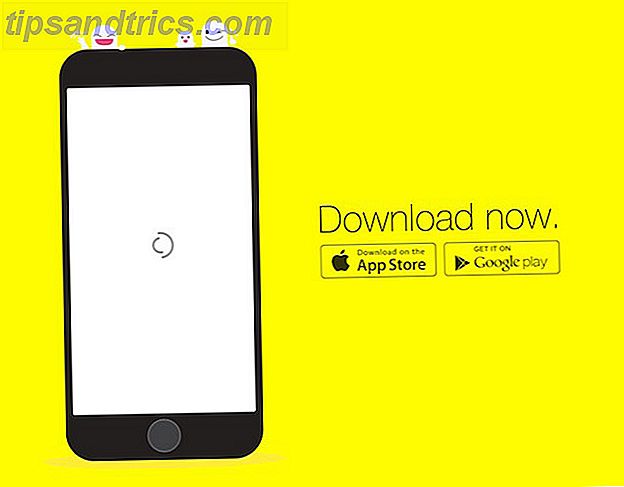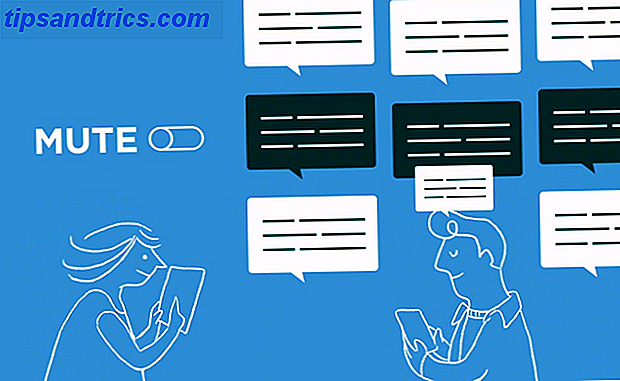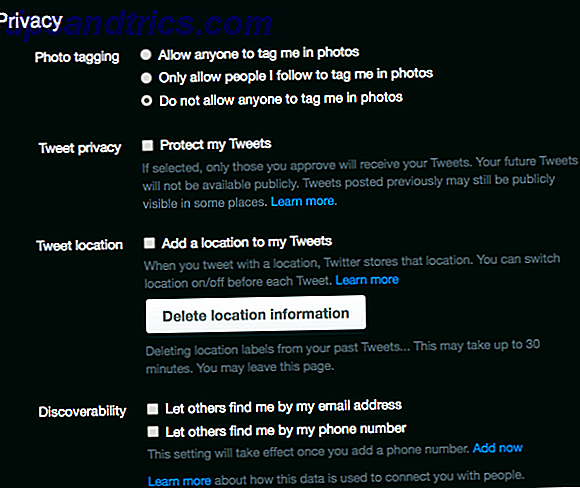Warst du jemals mitten in etwas, vielleicht einen Film guckend, und dann beschließt Windows 10, eine Benachrichtigung mit einem lauten Ton aufzudecken? Das ist ziemlich ärgerlich, besonders wenn es eine App ist, die dir wirklich egal ist. Zum Glück können Sie Benachrichtigungen für bestimmte Apps relativ einfach deaktivieren.
Öffnen Sie zunächst die Einstellungen . Sobald Sie angekommen sind, klicken Sie auf System . Als nächstes gehen Sie zu Benachrichtigungen und Aktionen . Auf der rechten Seite des Bildschirms sehen Sie eine Liste von Apps - klicken Sie auf die, die Sie stummschalten möchten. Deaktivieren Sie auf dem nächsten Bildschirm die Option Wiedergabe eines Tons, wenn die Benachrichtigung eintrifft .

Wiederholen Sie die Schritte für jede App, die Sie stummschalten möchten, und wenn Sie fertig sind, können Sie immer noch ein Popup für sie aufrufen, und diejenigen, die Sie nicht ausschalten, funktionieren wie gewohnt. Es ist eine großartige Möglichkeit, ein leiseres PC-Erlebnis zu schaffen.
Haben Sie Tipps zum besseren Übermitteln von Benachrichtigungen in Windows 10? Teilen Sie mit uns in den Kommentaren!
Bildquelle: Doglikehorse via ShutterStock